SAT Kurier logowanie
X
anita[malpa]satkurier.pl
Ferguson Ariva 9000 4K CI+ - test odbiornika
dodano: 2024-01-31 16:41
autor: Anita Kaźmierska | źródło: SAT Kurier 11-12/2023
autor: Anita Kaźmierska | źródło: SAT Kurier 11-12/2023
 DVB-S/S2, DVB-T/T2/DVB-C, CI+, 4K, HbbTV, OTT w jednym urządzeniu za jedyne 469 zł – brzmi to jak wymarzony odbiornik. Takie cechy posiada najnowszy model dekodera pod marką Ferguson – Ariva 9000 4K CI+. Przyjrzeliśmy się temu urządzeniu celem znalezienia odpowiedzi na pytanie, czy Ariva 9000 4K CI+ to rzeczywiście odbiornik marzeń, czy też daleko mu do tego miana.
DVB-S/S2, DVB-T/T2/DVB-C, CI+, 4K, HbbTV, OTT w jednym urządzeniu za jedyne 469 zł – brzmi to jak wymarzony odbiornik. Takie cechy posiada najnowszy model dekodera pod marką Ferguson – Ariva 9000 4K CI+. Przyjrzeliśmy się temu urządzeniu celem znalezienia odpowiedzi na pytanie, czy Ariva 9000 4K CI+ to rzeczywiście odbiornik marzeń, czy też daleko mu do tego miana.
satkurier.pl

Prosimy o wyłączenie blokowania reklam i odświeżenie strony.
Urządzenie podzielone jest na następujące elementy: Przewodnik po programach, Kanały, Timery, Biblioteka nagrań, Edytuj stronę główną, Więcej aplikacji, Market, Zresetuj aplikacje, Ustawienia niepełnosprawności i Ustawienia prywatności.
Przewodnik po programach umożliwia przeglądanie ramówek kanałów na liście w odbiorniku. Do EPG można też przejść naciskając na pilocie dedykowany przycisk. Dostępne są 2 różne układy: Harmonogram (oś czasu) i Teraz/Następny program (wyświetla tylko bieżące i następne audycje), ale odbiornik nie zapamiętuje wyboru. Kanały i audycje można filtrować w dość szerokim zakresie. Po wybraniu audycji można przejść do oglądania kanału, wyświetlić więcej informacji, nagrać audycję lub ustawić dla niej timer.
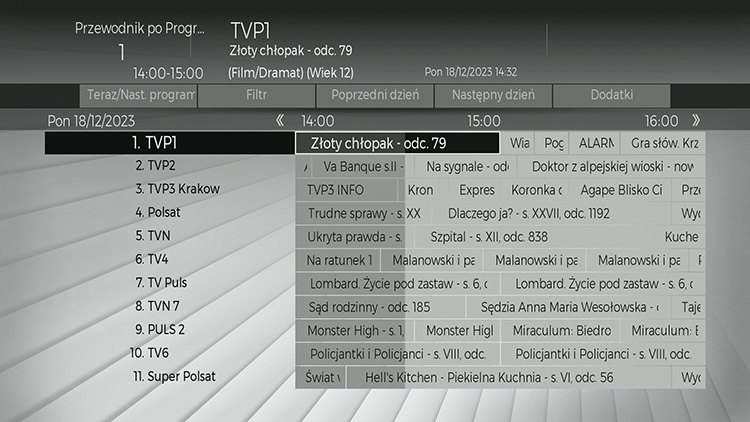
Kanały to po prostu lista kanałów, którą można też wywołać przyciskiem OK na pilocie. Można ją edytować lub filtrować. W szczególności: można dodać wybrany kanał do strony głównej, przenosić kanały (opcja Przejdź do pozycji), usuwać je, edytować ich nazwy, blokować je, dodawać do ulubionych (są 4 listy ulubionych) czy zaznaczać po kilka pozycji na raz w celu przeprowadzenia masowych zmian. Odnośnie filtrowania, do wyboru są: typ kanału (wszystko, tylko antena, tylko kabel, tylko satelita), TV/Radio (wszystko, tylko TV, tylko radio, tylko tekst), Darmowe/płatne (wszystko, bezpłatne, szyfrowane), A-Z (wszystko, A~Z), Sortuj (numerycznie, alfabetycznie), UHD/HD/SD (wszystko, SD, HD, UHD), Ulubione (brak, 1~4), Opcje profilu, Lista satelitów, Resetuj.
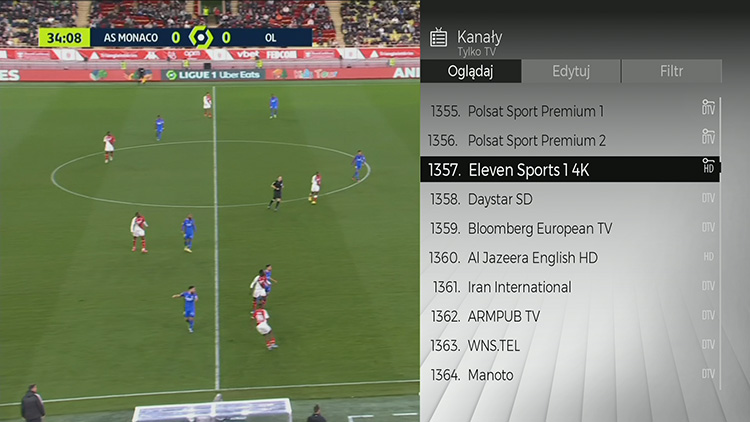
Timery to lista zaplanowanych nagrań i przypomnień o audycjach. Można je dodawać albo stąd, albo z poziomu EPG. Można je też edytować w szerokim zakresie. Co istotne, nie ma możliwości ustawienia timerów dla dwóch lub więcej wydarzeń, które będą nadawane na różnych kanałach w tym samym przedziale czasowym.
Biblioteka nagrań to z kolei lista nagrań. Można je tu odtwarzać, edytować, usuwać lub sortować. Więcej na ten temat można znaleźć w sekcji „Nagrywanie i multimedia”.
Element Edytuj stronę główną był już omawiany powyżej.
Więcej aplikacji wyświetla wszystkie preinstalowane na odbiorniku aplikacje, w tym YouTube, Twitch, CDA.pl, Rlaxx TV, Rakuten TV, Chili, Pilot WP, Megogo, DAZN, RMF ON, Da Vinci Kids, Deezer, Internet Browser (przeglądarka internetowa), GONET.TV, YouTube Kids, YouTube Music, Facebook, Twitter (wersje przeglądarkowe), TV Games, Toon Googles, Party Tyme Karaoke, Red Bull TV, Modern TV oraz Market i App Store – sklepy z aplikacjami do pobrania (łącznie jest ich ponad 150), w tym aplikacjami streamingowymi i grami, np. Arte, Wikipedia, France 24, DW i Euronews.
Co ciekawe, podczas korzysta z aplikacji Internet Browser można podłączyć do portu USB zwykłą mysz komputerową i cieszyć się łatwą nawigacją po stronach internetowych. Udało nam się uruchomić przeglądarkowe wersje Polsat Box Go i CANAL+ online. Działają bez zarzutu – można odtwarzać zarówno kanały na żywo, jak i materiały VOD. W ten sposób nie działa za to TVP VOD, jednak tę platformę można uruchomić przez HbbTV.
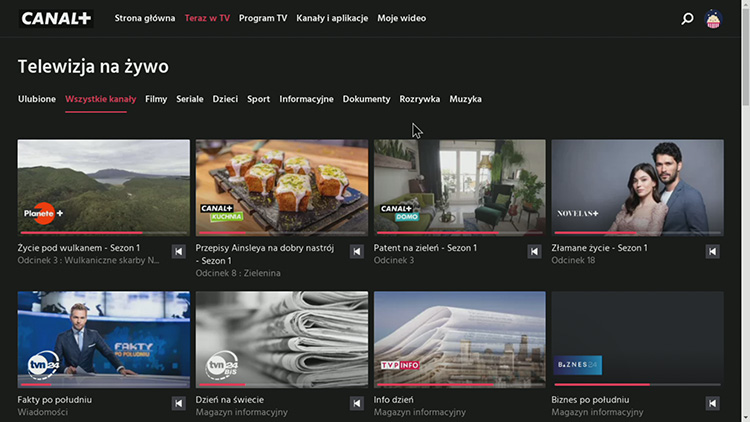
Market to skrót do wspominanej powyżej aplikacji sklepu.
Zresetuj aplikacje przewraca domyślne ustawienia dla menu głównego (strony głównej i paska aplikacji).
Ustawienia niepełnosprawności były już omawiane powyżej przy okazji opisu Ustawień. Podobnie Ustawienia prywatności.
Przeglądarka zawiera dwa elementy: Współdzielenie audio i wideo oraz ewentualnie USB. W pierwszym przypadku można uzyskać dostęp do plików multimedialnych z sieci domowej, a w drugim – z podłączonej pamięci USB.
Do przełączania kanałów służą przyciski P na pilocie lub przyciski numeryczne. Banner informacyjny jest dość ubogi – wyświetla się w lewym górnym roku ekranu i zawiera takie informacje, jak: aktualna godzina, numer i nazwa kanału, nazwa bieżącej audycji oraz pasek czasu trwania audycji. Dopiero po naciśnięciu przycisku Info lub strzałki w prawo pokażą się: godzina rozpoczęcia/zakończenia bieżącej audycji, paski jakości i siły sygnału, opis audycji oraz dodatkowe ikonki charakteryzujące audycję.
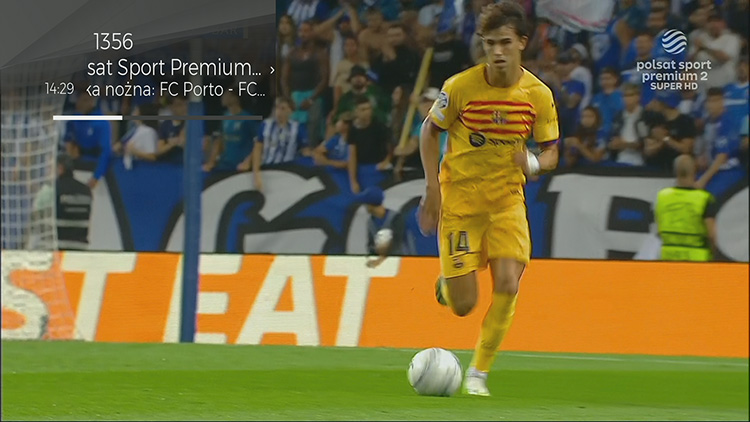
Nagrywanie i multimedia
Aby nagrać program lub korzystać z funkcji timeshiftu (przesunięcia czasowego), należy najpierw podłączyć pamięć (pendrive lub dysk) do portu USB odbiornika.
W przypadku korzystania z nowej pamięci USB producent zaleca najpierw ją sformatować za pomocą opcji Formatuj dysk w menu Urządzenie > Biblioteka nagrań > Ustawienia. Wszystkie dane zostaną utracone, a używanym formatem będzie FAT32. Z uwagi na format FAT32 nagrane programy są dzielone na części o wielkości 4 GB. Uwaga! Odbiornik nie potrafi nagrywać na pamięć sformatowaną w NTFS. Potrafi za to odtwarzać pliki multimedialne z NTFS. Według informacji producenta, dyski twarde o pojemności większej niż 2 TB nie są obsługiwane, a te o pojemności powyżej 1 GB lepiej sformatować jest z poziomu komputera a nie odbiornika (oczywiście w FAT32).
Poza planowaniem nagrań (timer) można również skorzystać z funkcji natychmiastowego nagrywania. W tym celu należy nacisnąć przycisk Rec z czerwonym kółkiem znajdujący się w dolnej części pilota. Aby zatrzymać nagrywanie, należy nacisnąć przycisk Stop z białym kwadratem. W trybie nagrywania nie można przełączyć się na inny program. Nie można też przeglądać w tym czasie zdjęć, odtwarzać plików wideo i audio czy odtwarzać nagrań.
Timeshift również jest obsługiwany za pomocą przycisków multimedialnych w dolnej części pilota, np. Pauza, Odtwórz, Szybkie przewijanie, Stop. W trybie timeshift nie można przełączyć się na inny program ani przeglądać multimediów i menu głównego.
Nagrania są przechowywane w katalogu: DVR/RECS, ale nie są to pojedyncze pliki TS, a całe pakiety plików TS, których niestety nie da się odtworzyć na komputerze (jedynie za pomocą odbiornika z poziomu Biblioteki nagrań) i dotyczy to też niekodowanych kanałów.
W razie potrzeby można przechowywać/kopiować nagrania na komputer, jednak pliki te nie będą dostępne do odtwarzania na komputerze.
W Urządzenie > Biblioteka nagrań wyświetlana jest lista nagrań, skąd można nie tylko odtwarzać nagrania, lecz także sortować je (nazwa, długość, czas, obejrzane/nieobejrzane), zmieniać ich nazwy, usuwać je albo blokować przez usunięciem lub odtwarzaniem (za pomocą kodu PIN). Po każdej wprowadzonej zmianie należy wybrać Zapisz.
W Ustawieniach można skonfigurować preferencje nagrywania, np. by zaczynać nagrywanie wcześniej (0~10 min) lub później (0~10 min) w stosunku do danych z timera/EPG.
Maksymalne przesunięcie to maksymalny czas nagrywania przeznaczony dla timeshiftu. Dostępne opcje są przybliżone, a rzeczywisty czas nagrywania może ulec zmianie w zależności od programu. Wartości zarezerwowanego i wolnego miejsca w pamięci zmienią się zgodnie z tym ustawieniem.
Automatyczne odrzucanie pozwala na automatyczne usuwanie najstarszych, najdłuższych lub najkrótszych nagrań, jeśli na dysku nie ma wystarczającej ilości miejsca na nowe nagrania. Można też dodać warunek, że usuwane mogą być wyłącznie odtworzone lub wyłącznie nieodtwarzane nagrania.
W Informacjach o dysku twardym można wyświetlić szczegółowe informacje na temat podłączonej pamięci USB.
Opcja Formatuj dysk była omawiana.
Odnośnie nagrań z kodowanych kanałów, bez problemu można nagrywać te z modułów CI+ CANAL+ i Polsat Box, poza kanałami premium z rodziny CANAL+ (te nie chcą się zapisywać). Jeżeli chodzi o odtwarzanie, bez problemu można odtwarzać te z nagrane z modułu Polsat Box, nawet po wyjęciu CAM, natomiast te z modułu CANAL+ można odtwarzać tylko przy włożonym CAM (w przeciwnym razie pokaże się komunikat CICAM error).
Odbiornik bez problemu nagrywa i odtwarza kanały 4K, np. niekodowany NASA TV UHD czy kodowany Eleven Sports 1 4K. Nie nagrywa CANAL+ 4K Ultra HD, gdyż – jak już wspomnieliśmy – w ogóle nie nagrywa kanałów pod marką CANAL+. Co więcej, nie tylko nie nagrywa, lecz także nie oferuje dla tych kanałów funkcji timeshift.
Odnośnie plików multimedialnych z własnej pamięci USB można odtwarzać dość szeroki zakres formatów. Z plików audio są to: AAC, MP3, WAV, WMA czy M4A, z graficznych: BMP, GIF (bez animowanych), JPG (także te w dużych rozdzielczościach) i PNG. Jeśli chodzi o pliki wideo, bez problemu udało nam się odtworzyć pliki: MKV, VOB, TS, MPG, MP4; nie było też problemu z HDR, HEVC czy wbudowanymi napisami (z zewnętrznych plików TXT napisy się nie ładowały). Z drugiej strony nie udało nam się odtworzyć plików wideo AVI (mimo iż w specyfikacji technicznej ten plik wymieniony jest jako obsługiwany).
Materiał chroniony prawem
autorskim - wszelkie prawa zastrzeżone. Dalsze rozpowszechnianie artykułu tylko za zgodą wydawcy.
- Play Box TV - test dekodera
- Opticum HbbTV T-Box - test odbiornika
- Homatics Box R 4K Plus - odtwarzacz multimedialny 4K
- Test dekodera 4K DualBox+
- TV naziemna Polsat Box - test dekodera NL-5101RT
Informacje
reklama
reklama



SAT Kurier 4/2024
Publikuj własne artykuły

Polskie kanały TV za darmo z satelity

Wykaz kanałów FTA na satelitach Astra 19,2°E

Wykaz kanałów FTA na satelitach Hot Bird 13°E

Wykaz kanałów na satelitach Astra 19,2°E

Wykaz kanałów na satelitach Hot Bird 13°E

Kanały ze sportem na żywo - FTA i polskie

Polsat Box vs Canal+

Lista kanałów Polsat Box
reklama
reklama
reklama
HOLLEX.PL - Twój sklep internetowy
Kabel HDMI 2.1 8K UHD 3,0m
Najnowszy kabel HDMI o długości 3,0m w wersji v2.1 dla...
65 zł Więcej...Mini PC Homatics BOX R 4K + Tuner DVB-T2 na USB
Homatics BOX R z adapterem DVB-T2 na USB-C to dobry...
409 zł Więcej...Odbiornik DVB-T/T2/C AB TereBox 2T HEVC
Najnowszy hybrydowy (naziemno- kablowy) odbiornik DVB-T/T2/C (bez LAN) z MPEG-4/H.264...
119 zł Więcej...

![Kilka kanałów TVP do odstrzału? [akt.]](/uploads/113245.jpg)











